소개
이 문서에서는 AireOS 컨트롤러와 함께 Cisco DNA Spaces를 사용하여 종속 포털을 구성하는 방법에 대해 설명합니다.
기고자: Andres Silva Cisco TAC 엔지니어
사전 요구 사항
요구 사항
다음 주제에 대한 지식을 보유하고 있으면 유용합니다.
- 무선 컨트롤러에 대한 CLI(Command Line Interface) 또는 GUI(Graphic User Interface) 액세스
- Cisco DNA 공간
사용되는 구성 요소
이 문서의 정보는 다음 소프트웨어 및 하드웨어 버전을 기반으로 합니다.
- 5520 Wireless LAN Controller 버전 8.10.112.0
구성
네트워크 다이어그램
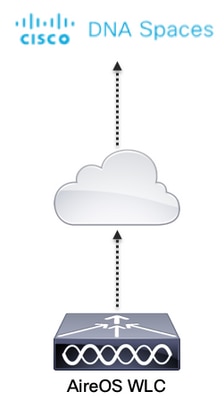
설정
WLC를 Cisco DNA Spaces에 연결
사용 가능한 설정 중 하나를 사용하여 DNA Spaces에 컨트롤러를 연결해야 합니다. Direct Connect, DNA Spaces Connector 또는 CMX Tethering을 통해 연결할 수 있습니다.
이 예에서는 종속 포털이 모든 설정에 대해 동일한 방식으로 구성되었지만 직접 연결 옵션이 사용 중입니다.
컨트롤러를 Cisco DNA Spaces에 연결하려면 HTTPS를 통해 Cisco DNA Spaces 클라우드에 연결할 수 있어야 합니다. 컨트롤러를 DNA Spaces에 연결하는 방법에 대한 자세한 내용은 다음 링크를 참조하십시오. DNA Spaces Direct Connect 컨피그레이션 예
DNA Spaces에 SSID 생성
1단계. DNA Spaces의 대시보드에서 Captive Portals(종속 포털)를 클릭합니다.
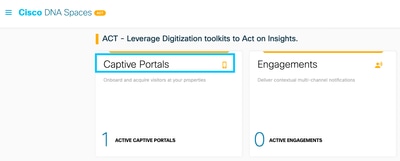
2단계. 페이지의 왼쪽 상단 모서리에 있는 세 개의 회선 아이콘을 클릭하여 종속 포털 메뉴를 열고 SSIDs를 클릭합니다.
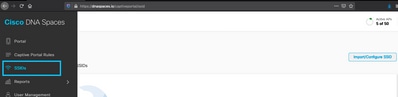
3단계. Import /Configure SSID(SSID 가져오기/구성)를 클릭하고 "Wireless Network(무선 네트워크)" 유형으로 CUWN(CMX/WLC)을 선택한 다음 SSID 이름을 입력합니다.
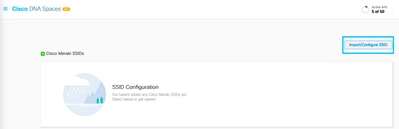
컨트롤러의 ACL 컨피그레이션
사전 인증 ACL은 웹 인증 SSID이므로 필요합니다. 무선 디바이스가 SSID에 연결하고 IP 주소를 수신하는 즉시 디바이스의 정책 관리자 상태가 Webauth_Reqd 상태로 이동하고 ACL이 클라이언트 세션에 적용되어 디바이스가 연결할 수 있는 리소스를 제한합니다.
1단계. Security(보안) > Access Control Lists(액세스 제어 목록) > Access Control Lists(액세스 제어 목록)로 이동하고 New(새로 만들기)를 클릭한 후 무선 클라이언트와 DNA Spaces 간의 통신을 허용하는 규칙을 다음과 같이 구성합니다. IP 주소를 사용 중인 계정의 DNA Spaces에서 제공한 주소로 바꿉니다.
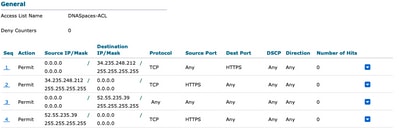
참고: ACL에서 허용할 DNA Spaces의 IP 주소를 가져오려면 ACL 컨피그레이션 섹션의 3단계에서 생성한 SSID에서 Configure Manually(수동으로 구성) 옵션을 클릭합니다.
RADIUS 서버를 사용하거나 사용하지 않도록 SSID를 구성할 수 있습니다. 종속 포털 규칙 컨피그레이션의 Actions 섹션에서 세션 기간, 대역폭 제한 또는 인터넷의 원활한 프로비저닝이 구성된 경우 SSID를 RADIUS 서버로 구성해야 합니다. 그렇지 않으면 RADIUS 서버를 사용할 필요가 없습니다. DNA Spaces의 모든 종류의 포털은 두 컨피그레이션에서 모두 지원됩니다.
DNA 공간에 RADIUS 서버가 없는 종속 포털
컨트롤러의 SSID 컨피그레이션
1단계. WLAN(WLAN) > WLANs(WLAN)로 이동합니다. 새 WLAN 만들기. 프로파일 이름 및 SSID를 구성합니다. SSID 이름이 DNA Spaces에 SSID 생성 섹션의 3단계에 구성된 과 동일한지 확인합니다.
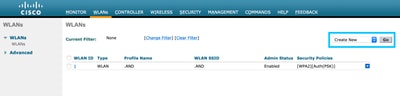
2단계. 레이어 2 보안을 구성합니다. WLAN Configuration(WLAN 컨피그레이션) 탭에서 Security(보안) > Layer 2(레이어 2) 탭으로 이동하고 Layer 2 Security(레이어 2 보안) 드롭다운 메뉴에서 None(없음)으로 선택합니다. MAC 필터링이 비활성화되어 있는지 확인합니다.
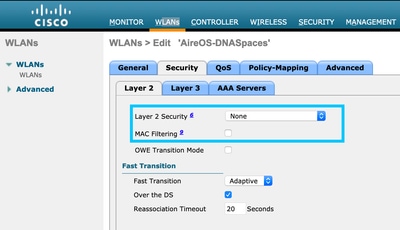
3단계. 레이어 3 보안을 구성합니다. WLAN 컨피그레이션 탭에서 Security(보안) > Layer 3(레이어 3) 탭으로 이동하고, Layer 3 보안 방법으로 Web Policy(웹 정책)를 구성하고, Passthrough(통과)를 활성화하고, 사전 인증 ACL을 구성하고, Override Global Config(전역 컨피그레이션 재정의)를 활성화하고, Web Auth Type(웹 인증 유형)을 External(외부)로 설정하고, Redirect URL(리디렉션 URL)을 구성합니다.
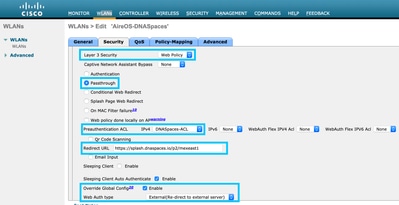
참고: 리디렉션 URL을 가져오려면 Configure Manually(수동으로 구성) 옵션을 클릭합니다. 이 옵션은 SSID 컨피그레이션 섹션에서 DNA Spaces에 SSID를 생성합니다.
DNA 공간에 RADIUS 서버가 있는 종속 포털
참고: DNA Spaces RADIUS 서버는 컨트롤러에서 오는 PAP 인증만 지원합니다.
컨트롤러의 RADIUS 서버 컨피그레이션
1단계. Security(보안) > AAA > RADIUS > Authentication(인증)으로 이동하고 New(새로 만들기)를 클릭하고 RADIUS 서버 정보를 입력합니다. Cisco DNA Spaces는 사용자 인증을 위해 RADIUS 서버 역할을 하며 2개의 IP 주소에서 응답할 수 있습니다. 두 RADIUS 서버를 모두 구성합니다.
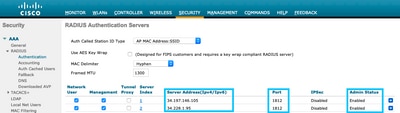
참고: 기본 및 보조 서버 모두에 대한 RADIUS IP 주소와 비밀 키를 가져오려면 DNA Spaces에서 SSID 생성 섹션의 3단계에서 생성한 SSID에서 Configure Manually(수동으로 구성) 옵션을 클릭하고 RADIUS Server Configuration(RADIUS 서버 컨피그레이션) 섹션으로 이동합니다.
2단계. 어카운팅 RADIUS 서버를 구성합니다. Security(보안) > AAA > RADIUS > Accounting(어카운팅)으로 이동하고 New(새로 만들기)를 클릭합니다. 두 RADIUS 서버를 동일하게 구성합니다.
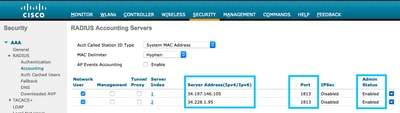
컨트롤러의 SSID 컨피그레이션
중요: SSID 컨피그레이션으로 시작하기 전에 Controller(컨트롤러) > General(일반)에서 Web Radius Authentication(웹 RADIUS 인증)이 "PAP"로 설정되어 있는지 확인합니다.
1단계. WLAN(WLAN) > WLANs(WLAN)로 이동합니다. 새 WLAN 만들기. 프로파일 이름 및 SSID를 구성합니다. SSID 이름이 DNA Spaces에 SSID 생성 섹션의 3단계에 구성된 과 동일한지 확인합니다.
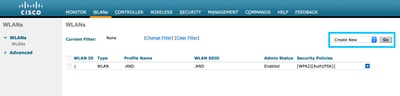
2단계. 레이어 2 보안을 구성합니다. WLAN 컨피그레이션 탭에서 Security(보안) > Layer 2(레이어 2) 탭으로 이동합니다. 레이어 2 보안을 None으로 구성합니다. Mac 필터링을 활성화합니다.
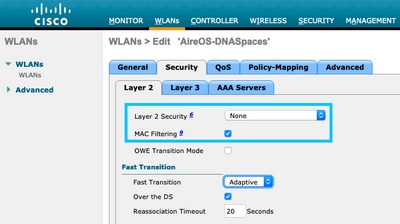
3단계. 레이어 3 보안을 구성합니다. WLAN 컨피그레이션 탭에서 Security(보안) > Layer 3(레이어 3) 탭으로 이동하고, Layer 3 보안 방법으로 Web Policy(웹 정책)를 구성하고, Enable On Mac Filter(Mac 필터 실패 시 활성화), preauthentication ACL(사전 인증 ACL)을 구성하고, Override Global Config(전역 컨피그레이션 재정의)를 활성화하여 Web Auth Type(웹 인증 유형)을 External(외부)로 설정하고, Redirect URL(리디렉션 URL)을 구성합니다.
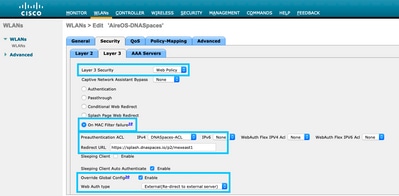
4단계. AAA 서버를 구성합니다. WLAN Configuration(WLAN 컨피그레이션) 탭에서 Security(보안) > AAA Servers(AAA 서버) 탭으로 이동하여 Authentication Servers and Accounting Servers(인증 서버 및 어카운팅 서버)를 활성화하고 드롭다운 메뉴에서 두 개의 RADIUS 서버를 선택합니다.
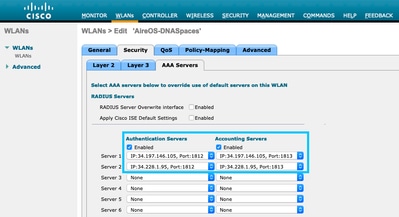
6단계. 웹 인증 사용자에 대한 인증 우선 순위 순서를 구성합니다. WLAN Configuration(WLAN 컨피그레이션) 탭에서 Security(보안) > AAA Servers(AAA 서버) 탭으로 이동하고 RADIUS를 순서대로 첫 번째로 설정합니다.
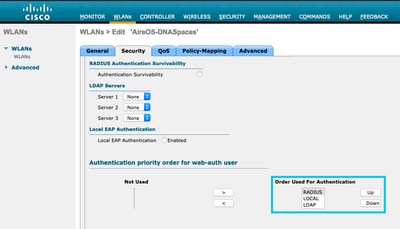
7단계. WLAN Configuration(WLAN 컨피그레이션) 탭에서 Advanced(고급) 탭으로 이동하고 Allow AAA Override(AAA 재정의 허용)를 활성화합니다.
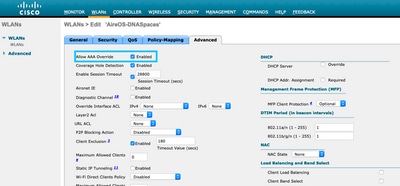
DNA Spaces에서 포털 생성
1단계. DNA Spaces의 대시보드에서 Captive Portals(종속 포털)를 클릭합니다.
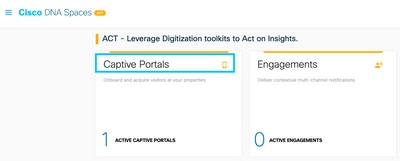
2단계. Create New(새로 만들기)를 클릭하고 포털 이름을 입력한 다음 포털을 사용할 수 있는 위치를 선택합니다.
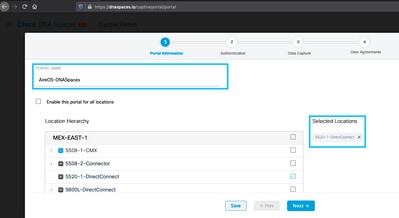
3단계. 인증 유형을 선택하고, 포털 홈 페이지에 데이터 캡처 및 사용자 계약을 표시할지 여부 및 사용자가 메시지 수신을 옵트인할 수 있는지 여부를 선택합니다. 다음을 클릭합니다.
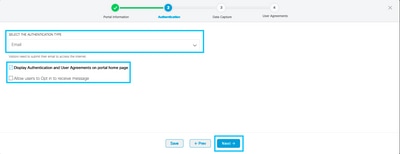
4단계. 데이터 캡처 요소를 구성합니다. 사용자로부터 데이터를 캡처하려면 Enable Data Capture(데이터 캡처 활성화) 상자를 선택하고 +Add Field Element(필드 요소 추가)를 클릭하여 원하는 필드를 추가합니다. 다음을 클릭합니다.
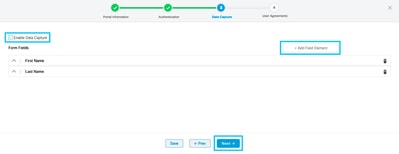
5단계. Enable Terms &Conditions(약관 활성화)를 선택하고 Save & Configure Portal(포털 저장 및 구성)을 클릭합니다.
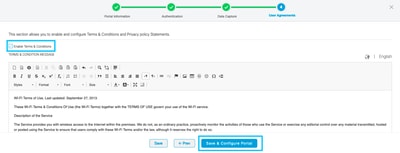
6단계. 필요에 따라 포털을 편집하고 Save(저장)를 클릭합니다.
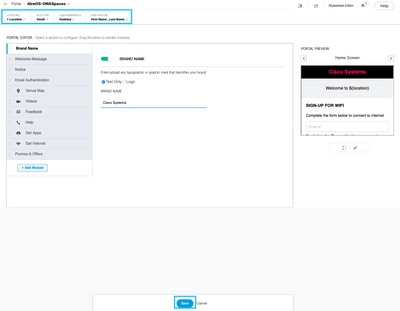
DNA 공간에 종속 포털 규칙 구성
1단계. 종속 포털 메뉴를 열고 종속 포털 규칙을 클릭합니다.
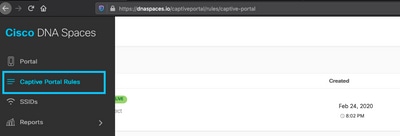
2단계. + Create New Rule을 클릭합니다. 규칙 이름을 입력하고 이전에 구성한 SSID를 선택한 다음 이 포털 규칙이 사용 가능한 위치를 선택합니다.
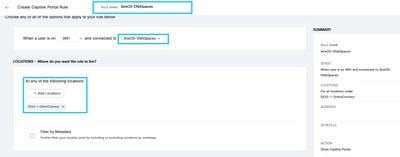
3단계. 종속 포털의 작업을 선택합니다. 이 경우, 규칙이 적중되면 포털이 표시됩니다. 저장 및 게시를 클릭합니다.
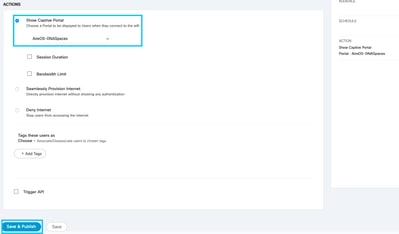
다음을 확인합니다.
SSID에 연결된 클라이언트의 상태를 확인하려면 Monitor(모니터) > Clients(클라이언트)로 이동하고 MAC 주소를 클릭하고 Policy Manager State(정책 관리자 상태)를 찾습니다.
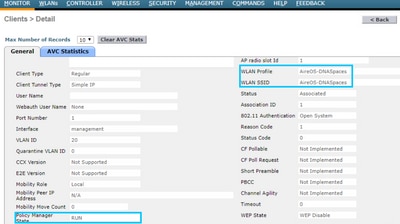
문제 해결
클라이언트의 연결 및 인증 프로세스를 확인하기 위해 테스트하기 전에 컨트롤러에서 다음 명령을 활성화할 수 있습니다.
(5520-Andressi) >debug client
(5520-Andressi) >debug web-auth redirect enable mac
이는 RADIUS 서버가 없는 SSID에 연결하는 동안 연결/인증 프로세스 중에 각 단계를 식별하려고 시도한 성공적인 시도의 출력입니다.
802.11 연결/인증:
*apfOpenDtlSocket: Apr 09 21:49:06.227: 34:e1:2d:23:a6:68 Received management frame ASSOCIATION REQUEST on BSSID 70:d3:79:dd:d2:0f destination addr 70:d3:79:dd:d2:0f slotid 1
*apfMsConnTask_5: Apr 09 21:49:06.227: 34:e1:2d:23:a6:68 Updating the client capabiility as 4
*apfMsConnTask_5: Apr 09 21:49:06.227: 34:e1:2d:23:a6:68 Processing assoc-req station:34:e1:2d:23:a6:68 AP:70:d3:79:dd:d2:00-01 ssid : AireOS-DNASpaces thread:bd271d6280
*apfMsConnTask_5: Apr 09 21:49:06.227: 34:e1:2d:23:a6:68 CL_EVENT_ASSOC_START (1), reasonCode (1), Result (0), Ssid (AireOS-DNASpaces), ApMac (70:d3:79:dd:d2:00), RSSI (-72), SNR (22)
*apfMsConnTask_5: Apr 09 21:49:06.228: 34:e1:2d:23:a6:68 Sending assoc-resp with status 0 station:34:e1:2d:23:a6:68 AP:70:d3:79:dd:d2:00-01 on apVapId 1
DHCP 및 레이어 3 인증:
*apfMsConnTask_5: Apr 09 21:49:06.228: 34:e1:2d:23:a6:68 Mobility query, PEM State: DHCP_REQD
*webauthRedirect: Apr 09 21:49:51.949: captive-bypass detection enabled, checking for wispr in HTTP GET, client mac=34:e1:2d:23:a6:68
*webauthRedirect: Apr 09 21:49:51.949: captiveNetworkMode enabled, mac=34:e1:2d:23:a6:68 user_agent = AnyConnect Agent 4.7.04056
*webauthRedirect: Apr 09 21:49:51.949: 34:e1:2d:23:a6:68- Preparing redirect URL according to configured Web-Auth type
*webauthRedirect: Apr 09 21:49:51.949: 34:e1:2d:23:a6:68- unable to get the hostName for virtual IP, using virtual IP =192.0.2.1
*webauthRedirect: Apr 09 21:49:51.949: 34:e1:2d:23:a6:68- Checking custom-web config for WLAN ID:1
*webauthRedirect: Apr 09 21:49:51.949: 34:e1:2d:23:a6:68- Global status is 0 on WLAN
*webauthRedirect: Apr 09 21:49:51.949: 34:e1:2d:23:a6:68- checking on WLAN web-auth type
*webauthRedirect: Apr 09 21:49:51.949: 34:e1:2d:23:a6:68- Web-auth type External, using URL:https://splash.dnaspaces.io/p2/mexeast1
*webauthRedirect: Apr 09 21:49:51.949: 34:e1:2d:23:a6:68- Added switch_url, redirect URL is now https://splash.dnaspaces.io/p2/mexeast1?switch_url=https://192.0.2.1/login.html
*webauthRedirect: Apr 09 21:49:51.949: 34:e1:2d:23:a6:68- Added ap_mac (Radio ), redirect URL is now https://splash.dnaspaces.io/p2/mexeast1?switch_url=https://192.0.2.1/login.html&ap_mac=70:d3:79:dd:d2:00
*webauthRedirect: Apr 09 21:49:51.949: 34:e1:2d:23:a6:68- Added client_mac , redirect URL is now https://splash.dnaspaces.io/p2/mexeast1?switch_url=https://192.0.2.1/login.html&ap_mac=70:d3:79:dd:d2:00&client_mac=34:e1:2d:23:a6
*webauthRedirect: Apr 09 21:49:51.950: 34:e1:2d:23:a6:68- Added wlan, redirect URL is now https://splash.dnaspaces.io/p2/mexeast1?switch_url=https://192.0.2.1/login.html&ap_mac=70:d3:79:dd:d2:00&client_mac=34:e1:2d:23:a6:68&wla
*webauthRedirect: Apr 09 21:49:51.950: 34:e1:2d:23:a6:68- http_response_msg_body1 is <HTML><HEAD><TITLE> Web Authentication Redirect</TITLE><META http-equiv="Cache-control" content="no-cache"><META http-equiv="Pragma" content="
*webauthRedirect: Apr 09 21:49:51.950: 34:e1:2d:23:a6:68- added redirect=, URL is now https://splash.dnaspaces.io/p2/mexeast1?switch_url=https://192.0.2.1/login.html&ap_mac=70:d3:79:dd:d2:00&client_mac=34:e1:2d:23:a6:68&wlan=Ai
*webauthRedirect: Apr 09 21:49:51.950: 34:e1:2d:23:a6:68- str1 is now https://splash.dnaspaces.io/p2/mexeast1?switch_url=https://192.0.2.1/login.html&ap_mac=70:d3:79:dd:d2:00&client_mac=34:e1:2d:23:a6:68&wlan=AireOS-DNASpaces&r
*webauthRedirect: Apr 09 21:49:51.950: 34:e1:2d:23:a6:68- Message to be sent is
HTTP/1.1 200 OK
Location: https://splash.dnaspaces.io/p2/mexeast1?switch_url=https://192.0.2.1/login.html&ap_mac=70:d3:79:dd:d2:00&client_mac=34:
*webauthRedirect: Apr 09 21:49:51.950: 34:e1:2d:23:a6:68- 200 send_data =HTTP/1.1 200 OK
Location: https://splash.dnaspaces.io/p2/mexeast1?switch_url=https://192.0.2.1/login.html&ap_mac=70:d3:79:dd:d2:00&client_mac=34:e1:2d:23
*webauthRedirect: Apr 09 21:49:51.950: 34:e1:2d:23:a6:68- send data length=688
*webauthRedirect: Apr 09 21:49:51.950: 34:e1:2d:23:a6:68- Url:https://splash.dnaspaces.io/p2/mexeast1
*webauthRedirect: Apr 09 21:49:51.950: 34:e1:2d:23:a6:68- cleaning up after send
레이어 3 인증에 성공하면 클라이언트를 RUN 상태로 이동합니다.
*emWeb: Apr 09 21:49:57.633: Connection created for MAC:34:e1:2d:23:a6:68
*emWeb: Apr 09 21:49:57.634:
ewaURLHook: Entering:url=/login.html, virtIp = 192.0.2.1, ssl_connection=0, secureweb=1
*ewmwebWebauth1: Apr 09 21:49:57.634: 34:e1:2d:23:a6:68 10.10.30.42 WEBAUTH_NOL3SEC (14) Change state to RUN (20) last state WEBAUTH_NOL3SEC (14)
*ewmwebWebauth1: Apr 09 21:49:57.634: 34:e1:2d:23:a6:68 CL_EVENT_WEB_AUTH_DONE (8), reasonCode (0), Result (0), ServerIp (), UserName ()
*ewmwebWebauth1: Apr 09 21:49:57.634: 34:e1:2d:23:a6:68 CL_EVENT_RUN (9), reasonCode (0), Result (0), Role (1), VLAN/VNID (20), Ipv4Addr (10.10.30.42), Ipv6Present (No)
*ewmwebWebauth1: Apr 09 21:49:57.634: 34:e1:2d:23:a6:68 10.10.30.42 RUN (20) Successfully plumbed mobile rule (IPv4 ACL ID 255, IPv6 ACL ID 255, L2 ACL ID 255,URL ACL ID 255,URL ACL Action 0)
*emWeb: Apr 09 21:49:57.634: User login successful, presenting login success page to user
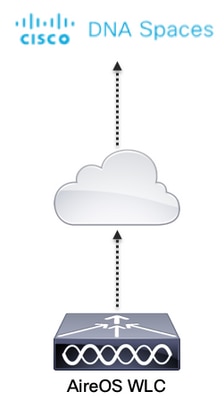
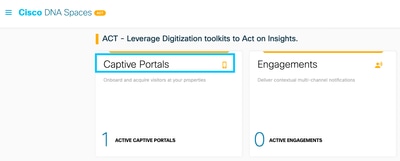
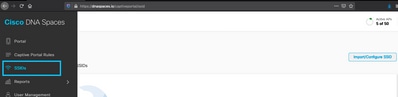
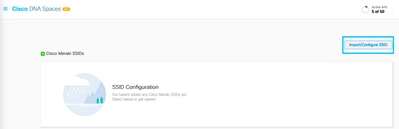
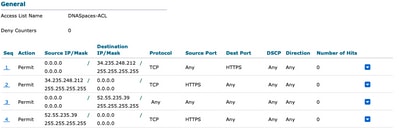
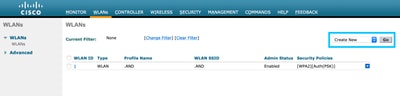
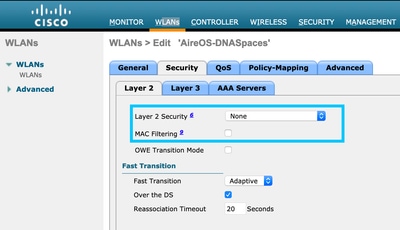
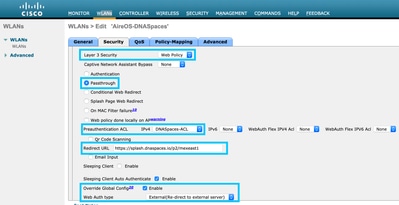
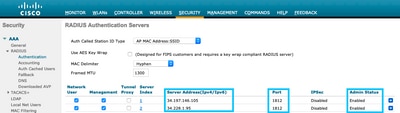
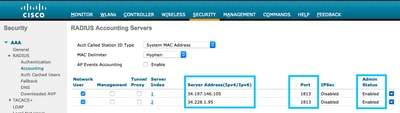
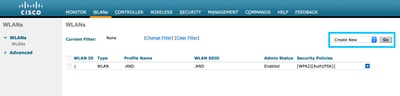
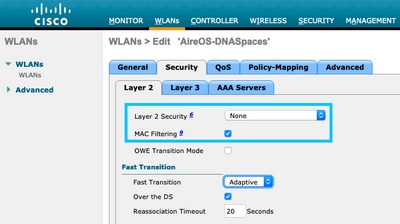
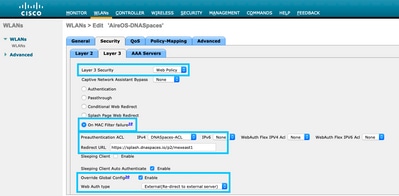
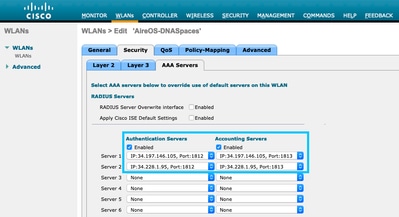
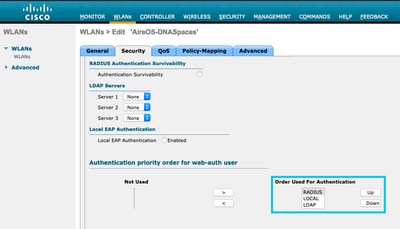
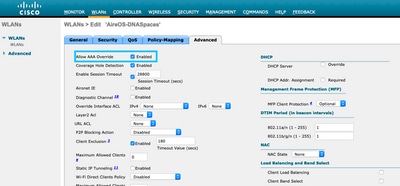
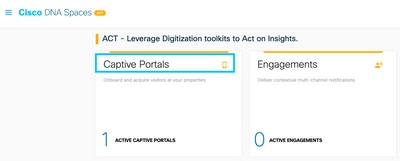
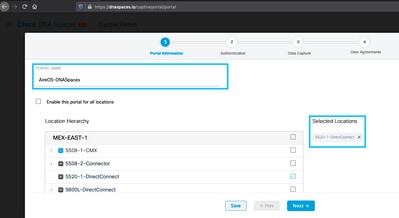
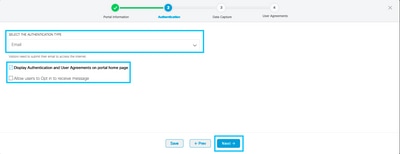
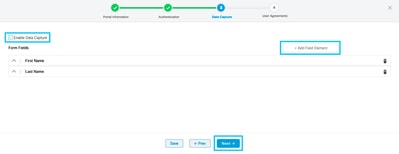
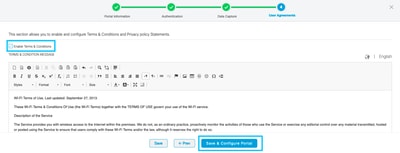
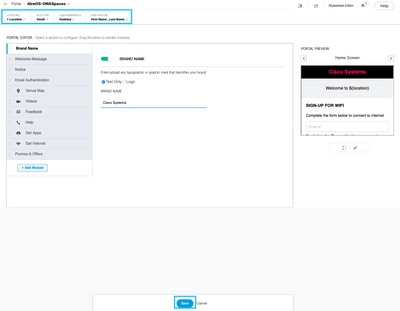
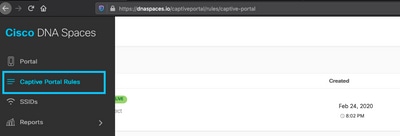
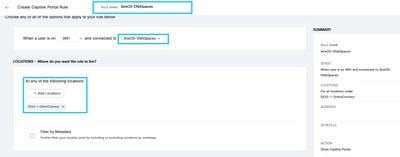
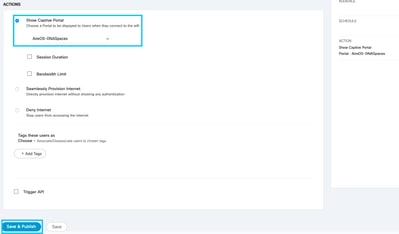
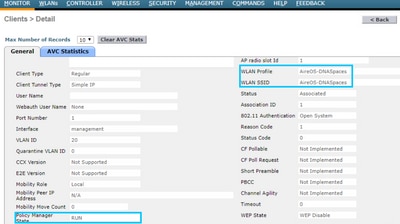
 피드백
피드백